Как включить или отключить общий доступ к файлам и принтерам в Windows 11/10
Windows 11 — одна из серии операционных систем, разработанных Microsoft . Совместное использование сети(Network) и связь одной системы с другой всегда были элементом большого приоритета в операционных системах Microsoft . Из различных функций общего доступа среди пользователей довольно популярен общий доступ к файлам и принтерам . (File and Printer Sharing)В этой функции общий доступ к файлам позволяет обмениваться файлами и данными между сетями, а общий доступ к печати позволяет одному пользователю отправлять задания на печать из одной сети на принтер, подключенный к другой сети. Этот пост расскажет вам, как включить или отключить общий доступ к файлам и принтерам в Windows 11/10 .
Microsoft всегда рекомендует отключать функции общего доступа к файлам и принтерам, чтобы защитить файлы от автоматического обмена через беспроводную сеть. Эти функции также важны и упрощают длительные задачи, но позволяют системам получать доступ к данным друг друга и отправлять команды.
Включить или отключить общий доступ к файлам(Off File) и принтерам(Printer Sharing) в Windows 11/10
Общий доступ к файлам помогает другому пользователю, подключенному через общий доступ к сети по тому же соединению, получать доступ, читать и редактировать файлы другого пользователя. Общий доступ к печати(Print) позволяет пользователям, подключенным к одной сети, отправлять задания на печать из своей системы на ваш принтер. Пользователи также могут отключить эту функцию при подключении к общедоступным сетям в целях безопасности.
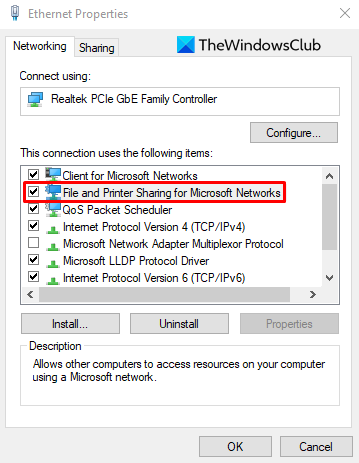
Прежде чем включить эту функцию, убедитесь, что параметр « Общий доступ к файлам и принтерам для (File and Printer Sharing for) Microsoft » включен в окне свойств сетевого(Networks) адаптера.
- Для этого сначала откройте окно панели управления .(open the Control Panel)
- Установить вид по категории(Category)
- Затем перейдите в Сеть и Интернет(Network and Internet) > Центр управления сетями и общим доступом (Network and Sharing Center ) > Изменить параметры адаптера(Change adapter settings) .
- Щелкните правой кнопкой мыши сетевой адаптер, который вы хотите включить или отключить, а затем выберите параметр « Свойства(Properties) » в контекстном меню.
- На вкладке « Сеть(Networking) » установите флажок рядом с параметром « Общий доступ к файлам и принтерам для сетей Microsoft(File and Printer Sharing for Microsoft Networks ) ».
- Затем нажмите на кнопку ОК(OK) и закройте окно.
Прочтите(Read) : Как предоставить общий доступ к сетевому принтеру и добавить его(How to share and add Network Printer) .
Теперь вам нужно включить общий доступ к файлам и принтерам в вашей системе. Существует три метода, которые вы можете использовать для включения и выключения общего доступа к файлам и принтерам в Windows 10 :
- Через Панель управления.
- Использование командной строки.
- Через Windows PowerShell.
Давайте теперь подробно объясним все методы:
1] Включить общий доступ к файлам(Enable File) и принтерам(Printer Sharing) через панель управления(Control Panel)
Общий доступ к файлам и принтерам можно легко получить и контролировать через панель управления. Следуйте приведенным ниже рекомендациям, чтобы продолжить:
- Откройте панель управления.
- Щелкните Сеть и Интернет(Network and Internet) .
- Выберите Центр управления сетями и общим доступом(Network and Sharing Center) .
- Затем нажмите « Изменить дополнительные параметры общего доступа (Change advanced sharing settings ) ».
- Если вы хотите включить эту опцию, перейдите в раздел «Общий доступ к файлам и принтерам(File and printer sharing) » и установите флажок « Включить общий доступ к файлам и принтерам(Turn on file and printer sharing ) ». И установите флажок Отключить общий доступ к файлам и принтерам(Turn off file and printer sharing) , чтобы отключить этот параметр.
Давайте теперь подробно рассмотрим описанные выше шаги:
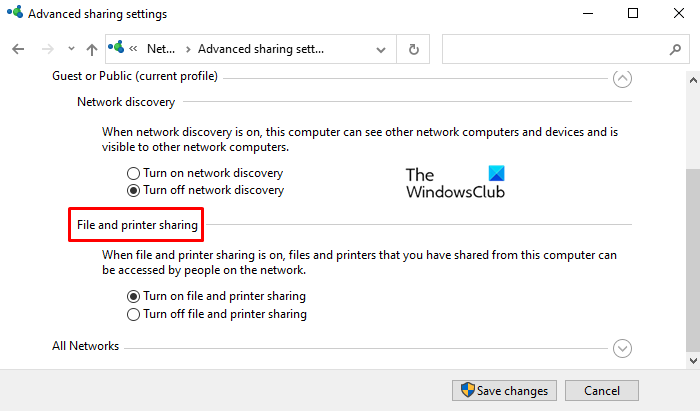
Для начала откройте панель управления(Control Panel) . Когда он откроется, убедитесь, что для параметра «Просмотр по» установлено значение « Категория(Category) » .
Теперь в Панели управления перейдите (, ) в Сеть и Интернет(Network and Internet) .
Далее выберите Центр управления сетями и общим доступом( Network and Sharing Center) . В окне « Центр управления (Sharing Center)сетями(Network) и общим доступом» будет несколько параметров, из которых вы должны выбрать « Изменить дополнительные параметры общего(Change advanced sharing settings) доступа» .
На экране появится окно « Дополнительные параметры общего доступа(Advanced Sharing Settings) » с параметрами « Обнаружение сети» и «Общий доступ к (Network)файлам(File) и принтерам», как показано на изображении выше. В разделе «Общий доступ к файлам(File) и принтерам» выберите « Включить общий доступ к файлам и принтерам»(Turn on file and printer sharing) и « Сохранить изменения(Save changes) » .
Хотя, если эта опция уже включена на вашем устройстве и теперь вы хотите ее отключить, просто установите флажок рядом с опцией « Отключить общий доступ к файлам и принтерам ». (Turn off file and printer sharing )Затем нажмите кнопку Сохранить изменения(Save changes) , чтобы применить настройки.
Читать(Read) : Общий доступ к файлам не работает в Windows .
2 ] Включите общий доступ к (Turn)файлам(File) и принтерам(Printer Sharing) с помощью командной строки .(Command Prompt)
Общий доступ к файлам и принтерам также можно включить или отключить с помощью командной строки. Для этого сначала запустите командную строку от имени администратора(run Command Prompt as an administrator) .
В окне командной строки(Command Prompt) с повышенными привилегиями введите следующий текстовый код и нажмите клавишу Enter , чтобы включить службу общего доступа к файлам и принтерам для всех сетевых профилей:
netsh advfirewall firewall set rule group="File and Printer Sharing" new enable=Yes
Если вы хотите отключить общий доступ к файлам и принтерам, скопируйте и вставьте следующую команду, а затем нажмите клавишу Enter(Enter) :
netsh advfirewall firewall set rule group="File and Printer Sharing" new enable=No
Теперь вы готовы идти. Проверьте, сделано ли это.
Чтение(Read) . Включите или отключите общий доступ к принтеру в песочнице Windows.(Enable or disable Printer Sharing in Windows Sandbox.)
3] Включить(Enable) или отключить общий доступ к файлам(Disable File) и принтерам(Printer Sharing) через PowerShell
Вы также можете использовать приложение Windows PowerShell для включения или отключения функций общего доступа к файлам и принтерам.
Для этого сначала откройте приглашение PowerShell с повышенными привилегиями(open an elevated PowerShell prompt) .
Теперь скопируйте и вставьте приведенную ниже командную строку, а затем нажмите Enter , чтобы выполнить ее. Вы можете запустить конкретную командную строку для соответствующих сетевых профилей:
- Для всех сетевых профилей:
Set-NetFirewallRule -DisplayGroup "File And Printer Sharing" -Enabled True -Profile Any
- Для сетевого профиля домена:
Set-NetFirewallRule -DisplayGroup "File And Printer Sharing" -Enabled True -Profile Domain
- Для профиля частной сети:
Set-NetFirewallRule -DisplayGroup "File And Printer Sharing" -Enabled True -Profile Private
- Для профиля общедоступной сети:
Set-NetFirewallRule -DisplayGroup "File And Printer Sharing" -Enabled True -Profile Public
Точно так же, если вы хотите отключить эту функцию, запустите специальную команду для соответствующего профиля:
- Для всех сетевых профилей:
Set-NetFirewallRule -DisplayGroup "File And Printer Sharing" -Enabled False -Profile Any
- Для сетевого профиля домена:
Set-NetFirewallRule -DisplayGroup "File And Printer Sharing" -Enabled False -Profile Domain
- Для профиля частной сети:
Set-NetFirewallRule -DisplayGroup "File And Printer Sharing" -Enabled False -Profile Private
- Для профиля общедоступной сети:
Set-NetFirewallRule -DisplayGroup "File And Printer Sharing" -Enabled False -Profile Public
После выполнения команды закройте окно PowerShell .
Вот и все. Надеюсь, поможет.
Чтение(Read) . Ресурс общего доступа к файлам и принтерам находится в сети, но не отвечает на попытки подключения .
Related posts
Computer зависает при печати в Windows 10
Включить или отключить политику Printer Sharing group в Windows Sandbox
Fix HP Printer validation Неудачная ошибка в Windows 10
Fix Printer Status пауза, не может возобновить ошибку в Windows 11/10
Ваши поля довольно маленькие - ошибка печати в Windows 10
Картина Thumbnail Previews не показана в File Explorer на Windows 11/10
Как установить Default Printer в Windows 10
Windows не может найти printmanagement.msc в Windows 10
Как создать резервную копию, Move, или Delete PageFile.sys на выключение в Windows 10
Как изменить Printer Port в Windows 10 простым способом
Как показать Details pane в File Explorer в Windows 10
Fix Printer находится в Error State на Windows 10
Как изменить File and Folder permissions в Windows 11/10
Best Free Universal File Viewer software для Windows 10
Turn Выкл. Дисплей недавних записей поиска в File Explorer в Windows 11/10
Как сбросить все File Associations по умолчанию в Windows 10
Fix Wireless Printer не отвечает на Windows 11/10
Как добавить Printer в Windows 10
Как удалить Microsoft XPS Document Writer Printer в Windows 11/10
Как удалить файлы File History вручную в Windows 10
